| Q.1 |
Intellisync for Zaurusを使うと何ができますか? |
| A.1 |
PCと接続してデータのシンクロナイズ(同期)が可能です。
|
| Q.2 |
シンクロナイズの対象となるPC側のソフトウェアは何ですか? |
| A.2 |
Microsoft Outlook 2003※/2002/2000/98/97です。 なお、Outlook Expressとのシンクロナイズはできません。
※:パソコン連携ソフトのアップデートが必要です。
|
| Q.3 |
シンクロナイズされるデータは何ですか? |
| A.3 |
以下の通りです。
SL-C750側:カレンダー、アドレス帳、ToDo、メモ帳(Memoタブ)、メールのデータ
Outlook側:予定表、連絡先、仕事、メモ、メールのデータ
|
| Q.4 |
サイボウズOffice 4とシンクロナイズできますか? |
| A.4 |
できません。
|
| Q.5 |
Outlook2002/2000/98/97以外のPIMソフトウェアとシンクロナイズすることはできますか? |
| A.5 |
Palm Desktopからのデータ移行ができます。
|
| Q.6 |
シャープ製の(ザウルスとシンクロするための)PC用PIMソフトウェアの発売予定は? |
| A.6 |
予定はありません。
|
| Q.7 |
PIMデータのシンクロナイズではなく1件単位のデータ送受信はできますか? |
| A.7 |
できません。
|
| Q.8 |
複数のPCとシンクロナイズすることはできますか? |
| A.8 |
データの重複が発生するため、できません。
|
| Q.9 |
シンクロナイズをスタートさせるには? |
| A.9 |
以下に手順を記載します。
- SL-C750の電源を切った状態でPCに接続し、電源を入れます。
- PCの「スタート」をクリックし、「(全ての)プログラム」−「Sharp Zaurus」−「Intellisync for Zaurus」−「シンクロナイズ開始」をクリックします。
(キーボード上の[Calendar](Sync)キーを長押しすることによりシンクロナイズをスタートできます。
また、設定ホーム画面にある「PCリンク」を起動し、[シンクロ開始]ボタンにタッチしても可能です。)
|
| Q.10 |
Intellisync for Zaurusの環境設定が起動しないのですが? |
| A.10 |
Intellisyncで使用しているdllファイルがWindowsのレジストリにうまく登録されない可能性があります。
その場合、下記手順で解決できますので、ご確認ください。
- Intellisync for Zauusをインストールしたフォルダ(通常:Cドライブの\Program Files\Sharp Zaurus 2\Intellisync for Zaurus)を開きます。
- CXLServer.dllファイルをRegsvr32.exeにドラッグ&ドロップします。
- アラートが表示されるので[OK]をクリックします。
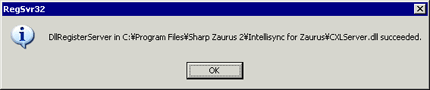
- DCSXlator.dllファイルをRegsvr32.exeにドラッグ&ドロップします。
- アラートが表示されるので[OK]をクリックします。
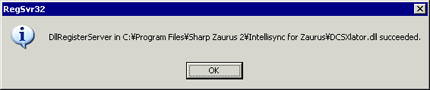
- pdapi.dllファイルをRegsvr32.exeにドラッグ&ドロップします。
- アラートが表示されるので[OK]をクリックします。
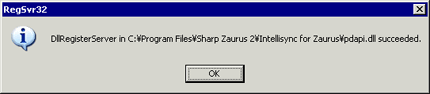
- pdxlator.dllファイルをRegsvr32.exeにドラッグ&ドロップします。
- アラートが表示されるので[OK]をクリックします。
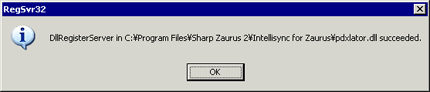
- ilxolk.filをRegsvr32.exeにドラッグ&ドロップします。
- アラートが表示されるので[OK]をクリックします。
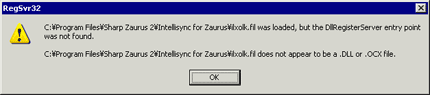
- 1.で開いたフォルダをとじ、環境設定を起動してください。
- 上記操作を行われても環境設定が起動しない場合は、パソコン用ソフトウェアの再インストールを行ってください。
|